當前位置:首頁 > 幫助中心 > 老電腦如何重裝系統?老電腦重裝系統教程【圖文】
老電腦如何重裝系統?老電腦重裝系統教程【圖文】
老電腦如何重裝系統?只要usb接口沒有問題,那么小編第一個推薦的就是大白菜u盤啟動盤重裝系統。這是一款安全穩定的工具,內置許多有用的工具,從系統到硬件都有,你可以通過它來解決常見電腦故障,也可以重裝系統。有興趣的話,可以一起來了解老電腦重裝系統教程圖文。
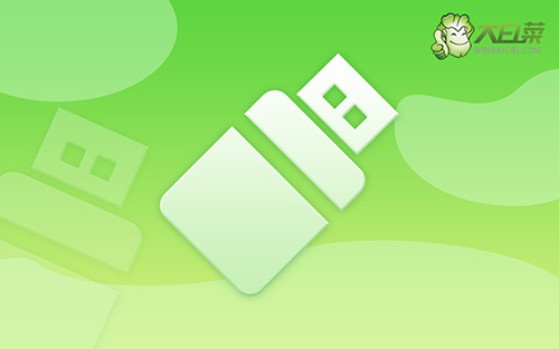
一、電腦重裝系統工具
工具軟件:大白菜u盤啟動盤制作工具(點擊紅字下載)
二、電腦重裝系統準備
1、非常重要的一點,在進行系統重裝之前,你需要備份c盤的數據。因為電腦重裝系統會對C盤進行格式化,徹底清理數據。
2、U盤啟動盤作為重裝系統的重要工具,一定要選用安全可靠的u盤進行制作。同時,u盤制作也會格式化,如果里面有數據的話,記得提前備份。
3、u盤啟動盤制作好之后,可以從【MSDN我告訴你】網站下載需要的系統鏡像進行安裝,點擊左側的“操作系統”查找即可。
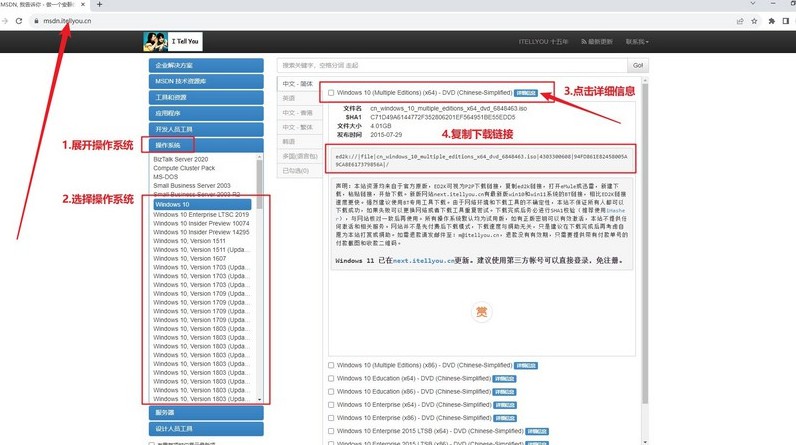
三、電腦重裝系統操作
一、制作u盤啟動盤
1、下載大白菜U盤的啟動盤工具壓縮包,解壓后,打開軟件以備使用。
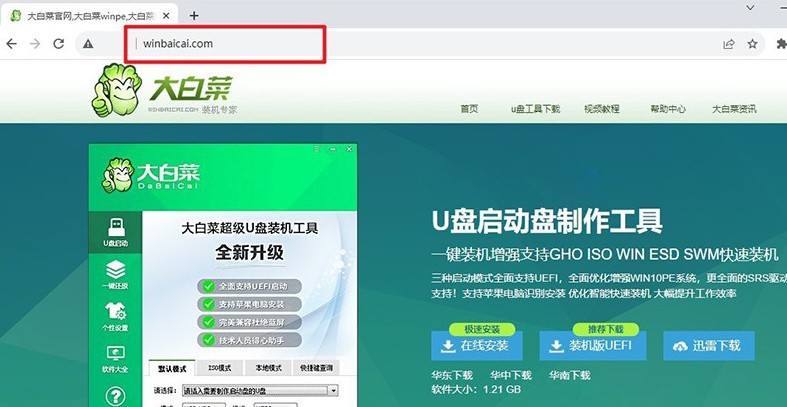
2、將u盤接入電腦之后,u盤啟動盤制作軟件會自動識別,之后默認設置進行制作即可。
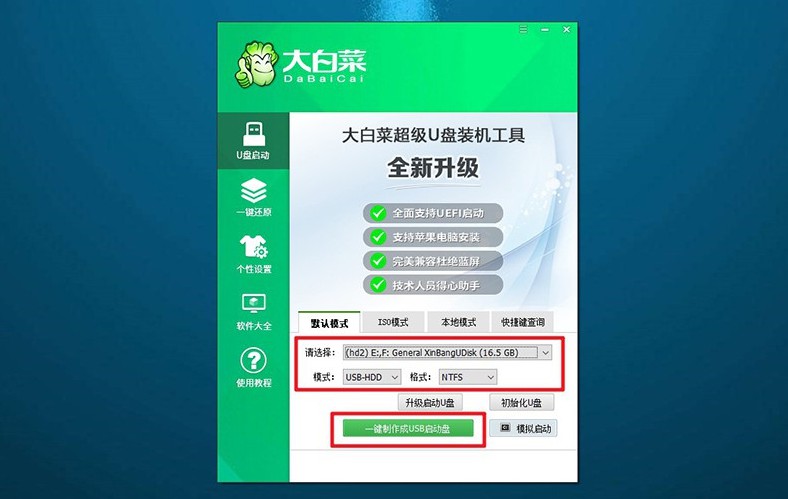
3、注意:制作U盤啟動盤會進行U盤格式化,記得先備份好U盤的原數據。
二、設置u盤啟動電腦
1、設置u盤啟動,可以通過u盤啟動快捷鍵,這里有一份U盤啟動快捷鍵表格截圖。
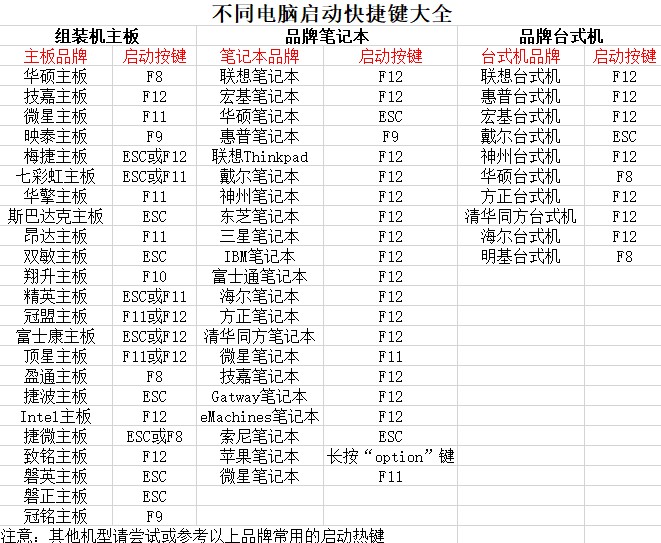
2、重啟電腦,通過U盤啟動快捷鍵進入優先啟動項設置界面,選擇U盤后按下回車鍵。
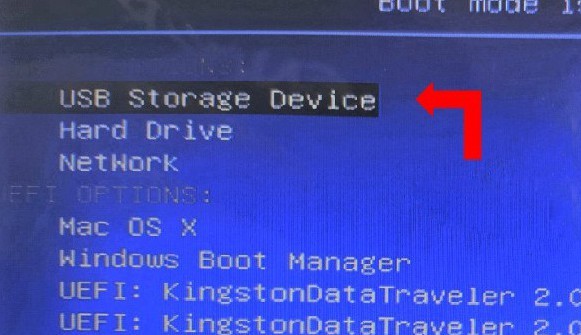
3、進入大白菜主菜單后,選擇【1】Win10X64PE選項,并按下回車即可進入重裝系統桌面。
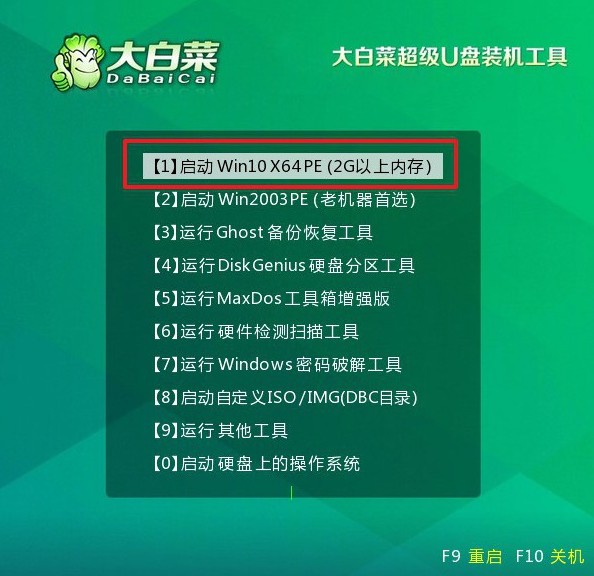
三、u盤啟動盤重裝系統
1、進入系統安裝桌面后,打開軟件,找到系統鏡像并安裝c盤,點擊“執行”。
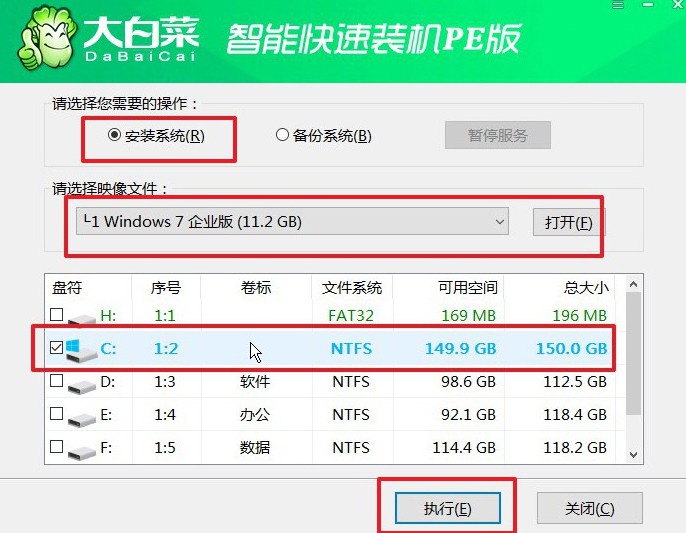
2、在安裝過程中,若出現還原設置的提示,可直接點擊“是”進行默認設置,無需額外配置。
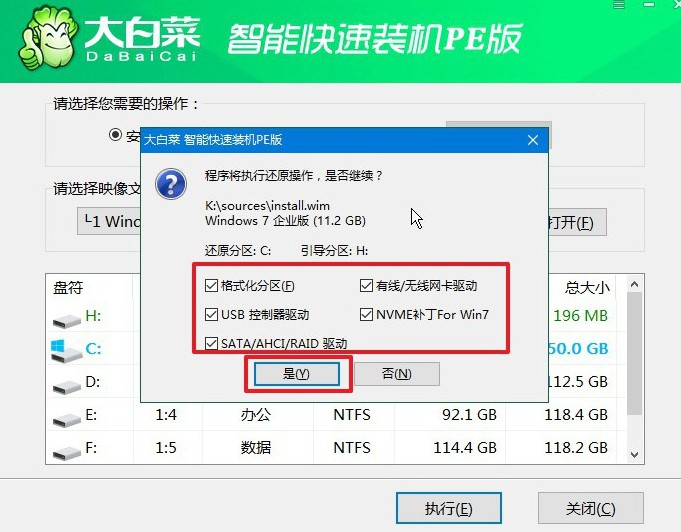
3、在進入系統部署階段后,選擇勾選“完成后重啟”選項,以便后續系統安裝順利進行。
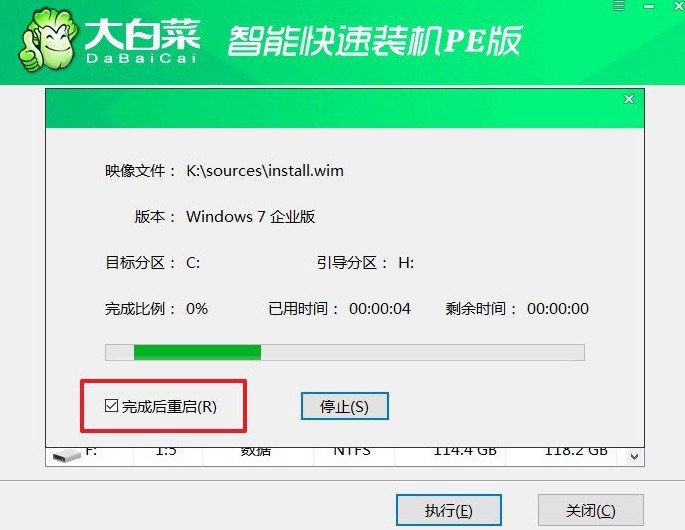
4、最后,電腦還會多次重啟,我們只需要在第一次重啟時拔出U盤啟動盤,就無需進行其他操作,等待系統安裝完成即可。

四、電腦重裝系統問題
Win10重裝系統之后不能聯網怎么辦?
檢查網絡硬件:確保你的網絡適配器(無線網卡或有線網卡)已經正確安裝,并且沒有硬件問題。可以在設備管理器中檢查是否存在網絡適配器并確保其驅動程序已正確安裝。
啟用網絡適配器:如果你在設備管理器中看到了網絡適配器但其狀態為禁用,請右鍵點擊該適配器并選擇“啟用”。
檢查網絡設置:確保網絡設置正確。在 Windows 10 中,你可以通過“設置”應用的“網絡和 Internet”部分來查看和更改網絡設置,包括無線網絡和有線網絡。
重新啟動網絡設備:嘗試重新啟動路由器、調制解調器以及計算機本身,有時候這樣可以解決臨時的網絡問題。
更新網絡驅動程序:如果你可以通過其他方式獲取到網絡驅動程序,嘗試更新網絡適配器的驅動程序,可能會修復一些與網絡連接相關的問題。
檢查網絡連接狀態:在任務欄中查看網絡連接圖標,確保網絡連接已經建立。如果沒有,可能需要重新設置網絡連接或者重新配置網絡設置。
現在,你學會了老電腦重裝系統教程圖文吧,是不是覺得蠻簡單的。當然,這個工具不局限于舊電腦,只要是電腦,只要usb接口沒有問題,那就都可以進行系統安裝。除此之外,如果你發現電腦出現問題也不用慌,設置u盤啟動來檢查電腦即可。

